WhatsApp Business Message – Användningsguide
Whatsapp är den mest använda sociala meddelandeplattformen på planeten. Det förändrade verksamhetens ansikte med Whatsapp Business. Om du redan har ett Whatsapp Business-konto eller planerar att ha ett, behöver du det här inlägget.
Whatsapp Business är ett bra verktyg för att marknadsföra ditt varumärke. Att förstå hur du använder Whatsapp-reklammeddelanden hjälper dig att få ut det bästa av den här appen. I det här inlägget kommer vi att titta på de olika typerna av Whatsapp Business-meddelanden och hur man skapar Whatsapp Business-meddelanden. Vi kommer också att lära dig hur du använder de olika mallarna.
Är du redo? Låt oss dyka rakt in.
Del ett: Hur många typer av Whatsapp Business-meddelanden
Whatsapp Business ger dig två alternativ när det kommer till olika typer av meddelanden. Det betyder att du kan nå ut till kunder eller potentiella kunder med något av:
- Sessionsmeddelanden
- Mycket strukturerade meddelanden eller HSM
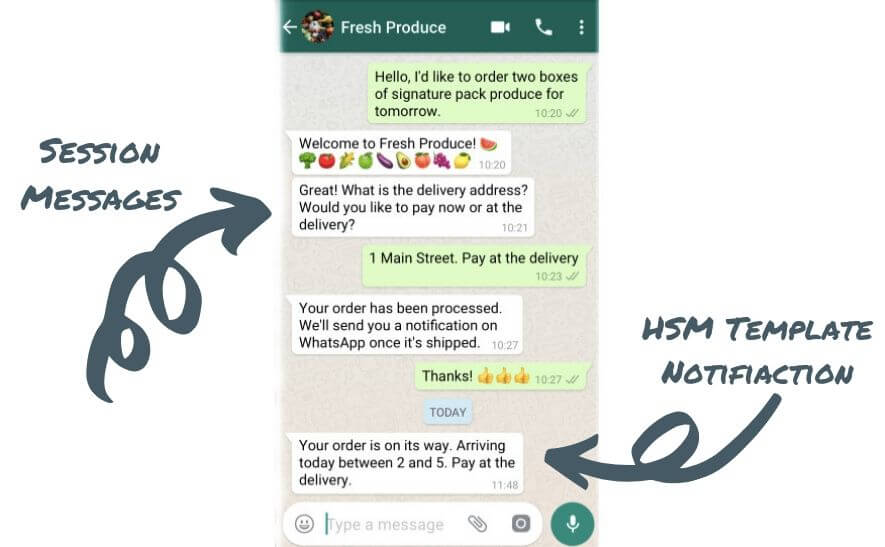
Var och en av dessa diskuteras kort nedan.
Sessionsmeddelanden
Det är reaktioner på kundförfrågningar. Varför kallas de sessionsmeddelanden? Det beror på att Whatsapp låter dig använda dem inom de första 24 timmarna efter den första förfrågan.
Vad detta innebär är att när en kund släpper och frågar har du 24 timmar på dig att svara. Under denna period är meddelandet kostnadsfritt.
Observera att det inte finns några specifika regler eller format när du är i en privat konversation med din klient. Sessionsmeddelanden låter dig skicka text- och röstmeddelanden samt videor, bilder och gifs.
När fönstret stängs måste du använda ett betalformat/mall för att svara på en förfrågan.
Mycket strukturerade meddelanden
Dessa är det mer kända alternativet. Du måste ha hört talas om dem ett par gånger. Detta är sättet Whatsapp tjänar pengar på sin API-tjänst. Innan vi går vidare, här är några saker du bör veta om HSMs i relation till Whatsapp-reklammeddelanden.
- De är återanvändbara och proaktiva. Perfekt för automatiska aviseringar.
- Precis som namnet antyder är de mycket strukturerade.
- Med förbehåll för att bli godkänd av Whatsapp-teamet innan livesändning.
- Med förbehåll för opt-in av kunderna. Även om det inte finns något tak för antalet HSM som ett företag kan skicka åt gången, måste kunderna anmäla sig först.
- Det låter dig anpassa mallarna med hjälp av flera variabler.
- Flerspråkig så att du har möjlighet att skicka samma meddelande på olika språk.
Whatsapp har revolutionerat sitt Business API med HSM. Innan du introducerade HSM hade du bara lyxen att skicka upp till 256 meddelanden åt gången. Och detta var till en utsedd sändningslista eller grupp. Med HSM:er finns det inga gränser så länge dina kunder väljer att delta och Whatsapp godkänner meddelandena.
Del två: Hur man skapar detta Whatsapp Business-meddelande
När du skapar Whatsapp-reklammeddelanden finns det vissa regler att följa. För att göra det lättare för dig att förstå har vi delat upp reglerna i två kategorier. Dom är:
- Innehållsregler
- Formateringsregler
Låt oss diskutera var och en av dessa för att göra begreppen tydligare.
Innehållsregler
Whatsapp Business har specifika policyer som styr användningen av meddelandemallar. Detta innebär att det enda sättet som dina automatiska meddelanden kommer att godkännas på är att följa policyerna. Innan vi går vidare är det viktigt att notera att policyerna är användarcentrerade.
På ett sätt är det säkert att dra slutsatsen att Whatsapp är mer intresserad av värdet du ger dina kunder. Den fokuserar på detta mer än värdet du åtnjuter från själva appen.
Av denna anledning, när dina HSM-inlämningar är försäljningsorienterade eller reklam, avvisas de. Det finns inga undantag!
Så vilket innehåll kommer att godkännas av Whatsapp-teamet? Här är en lista som hjälper dig.
- Kontouppdatering
- Varningsuppdatering
- Uppdatering av mötet
- Problemlösning
- Betalningsuppdatering
- Uppdatering om privatekonomi
- Bokningsuppdatering
- Fraktuppdatering
- Biljettuppdatering
Formateringsregler
I den här kategorin finns det flera avsnitt du måste överväga. Vi kommer att ge dig en förklaring av var och en nedan.
- Mallnamn – Namnet får endast innehålla understreck och gemener. Att använda beskrivande namn för mallar gör det lättare att godkänna mallar. Ett exempel är ticket_update1 eller reservation_update5.
- Mallinnehåll – Detta kräver noggrann formatering med följande regler:
- Den måste vara textbaserad med endast siffror, bokstäver och specialtecken. Du kan också använda WhatsApp-specifik formatering och emojis.
- Inte över 1024 tecken.
- Får inte inkludera flikar, radnyheter eller ett överskott av fyra på varandra följande blanksteg.
- Måste tagga variabler med #. Denna numrerade platshållare visar ett specifikt nummer för att representera ett variabelindex. Variabler ska alltid börja på {1}.
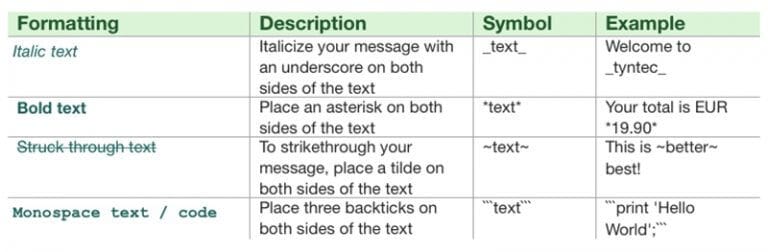
- Mallöversättningar – HSM låter dig skicka samma meddelande på flera språk. Den översätter dock inte meddelandena för dina vägnar. Det betyder att du måste skicka in översättningen för godkännande. Gör detta i linje med de vanliga meddelandepolicyerna för Whatsapp Business.
Del tre: Hur man använder Whatsapp affärsmeddelandemall
Nu vet du de olika typerna av meddelanden och hur du skapar dem. I det här avsnittet kommer vi att titta på hur du använder meddelandemallarna för dina Whatsapp-reklammeddelanden. För att göra detta kommer vi att börja med att lära oss hur man skickar in mallar.
Det finns två sätt att skicka in mallar som inkluderar:
- Via en leverantör
- Självständigt via Facebook
Kolla in förklaringen av var och en nedan.
Skicka in din meddelandemall via en leverantör
Låt oss göra något klart innan vi går vidare. Processen för inlämning via en leverantör skiljer sig från en leverantör till en annan. Vad har de då gemensamt? Enkelhet och upplevelse.
När du skickar in din mall via en leverantör sparar du dig de tekniska detaljerna i processen. En av de mer framträdande leverantörerna kräver att användarna tillhandahåller information i ett formulär.
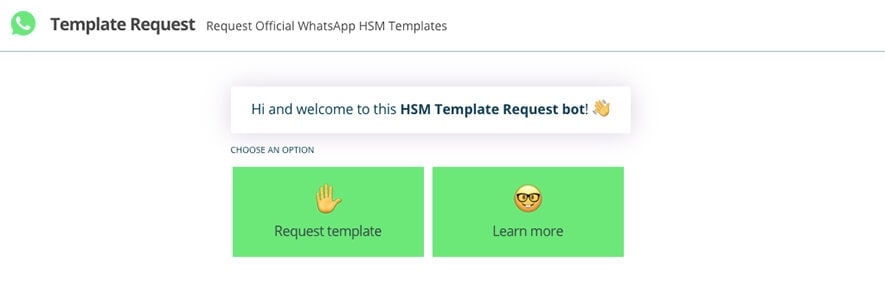
För att gå igenom varje nivå i konversationen måste du tillhandahålla viss information. Sådan information inkluderar namnet på mallen och innehållet. Kom ihåg att när du gör detta bör du följa reglerna som diskuteras ovan.
Skicka in din meddelandemall självständigt via Facebook
Du kan använda Facebook Business Manager för att hantera dina Whatsapp Business-aktiviteter inklusive meddelandemallar. Detta är naturligtvis bara möjligt om du fått ett direkt godkännande.
Hur skapar och skickar du meddelandemallar direkt? Utför följande steg:
- Öppna ‘Whatsapp Manager’ i ‘Facebook Business Manager.’
- Klicka på ‘Skapa och hantera.’
- Klicka på ‘Whatsapp Manager.’
- Gå till den översta raden och klicka på ‘Meddelandemallar.’
- Ange nödvändig information i inlämningsformuläret. Dessa inkluderar:
- Mallnamn
- Malltyp
- Språk (om du behöver använda olika språk, lägg till ytterligare språk).
- Mallinnehåll.
- Anpassade fält där du anger specifika variabler som spårningsnummer eller namn.
- Lämna.
Varför avvisades då mitt meddelande?
Det är inte konstigt att se folk klaga på avvisade mallar för Whatsapp-reklammeddelanden. Varför avvisar Whatsapp-teamet meddelandemallar? Kolla in några anledningar nedan.
- När meddelandemallen framstår som reklam. Exempel är när den försöker öka försäljningen, erbjuder gratis gåvor eller bud på ett kallt samtal.
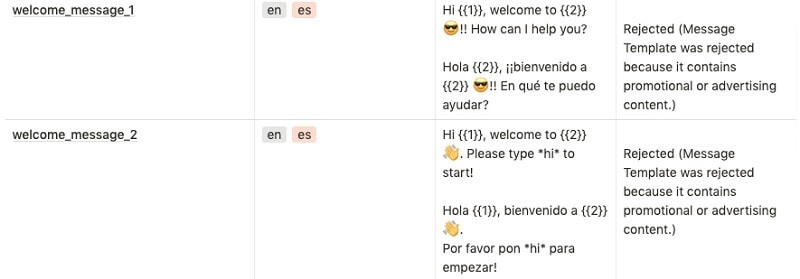
- Förekomsten av flytande parametrar i mallen. Ett exempel på detta är när det finns en rad utan text bara parametrar.
- Felaktig formatering som stavfel och felaktiga variabelformat.
- Förekomst av potentiellt kränkande eller hotfullt innehåll. Ett levande exempel är hot om rättsliga åtgärder.
Hur du hanterar och skickar dina meddelandemallar
Denna aspekt av att använda meddelandemallar påverkas också av att använda leverantörer eller oberoende användning. Som vi nämnde ovan kan en oberoende användare hantera Whatsapp Business-mallar via Facebook. Detta är mer tekniskt eftersom du sannolikt kommer att behöva extern hjälp från en utvecklare innan du kan skicka mallar.
Att använda en leverantör innebär att du kommer att sköta all din hantering via en instrumentpanel som skapats av leverantören. Det är viktigt att återigen notera att funktioner sannolikt kommer att variera från en leverantör till en annan. De flesta leverantörer ger dig dock en enkel chatbotbyggare som inte kräver några koder.
Detta gör processen enklare och mycket snabbare än oberoende användning. Det är till exempel enkelt att sätta upp ett ‘opt-in-kodavsnitt’ och sedan integrera det utan att koda var du vill. Allt du behöver är kodavsnittets namn och lämpligt innehåll (meddelande). Efter detta, kopiera den ‘genererade koden’ och bädda in den på lämplig plats.
Du kan också hantera prenumeranter via din instrumentpanel. Detta gör att du kan använda de nödvändiga filtren innan du skickar mallar till din önskade målgrupp. Dessutom kräver hantering och svar på förfrågningar att du kommer åt din chattsektion på instrumentpanelen.
Wrap-Up
Vid det här laget måste du förstå hur du skickar Whatsapp-reklammeddelanden med Whatsapp Business-meddelandemallar. Den här guiden har visat dig de olika typerna av mallar som finns tillgängliga. Vi har också visat dig nödvändiga policyer att anpassa sig till för att få godkännande från Whatsapp-teamet.
Du måste vara försiktig med att skapa dina mallar för att undvika avslag. Äntligen har du lärt dig vad som leder till avslag och hur du hanterar dina meddelandemallar. Och även om du vill överföra WhatsApp Business-meddelande kan du prova DrFoneTool WhatsApp Business Transfer. Har du några frågor? Fråga dem i kommentarsfältet.
Senaste artiklarna